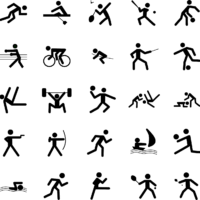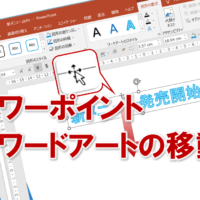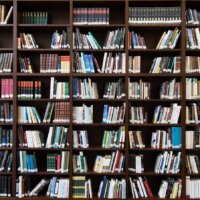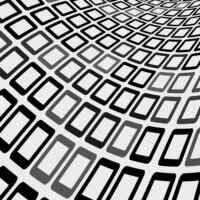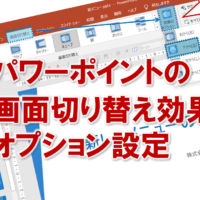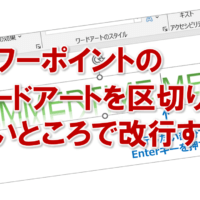パワーポイントで図形に入力した文字の方向を変更する
パワーポイントで作成した図形に文字を入力すると、文字は横書きで入力されます。
でも、作成するモノによっては、図形の中に縦書きの文字を入力したいことってありますよね。
時系列の図を作成したり、フローチャートを作成するときなど、縦書きで入力したいことがあると思います。
そんなとき、パッと一瞬で縦書きにしたいですよね?
もちろん、カンタンな方法があります。
それは、「文字列の方向」を変更するです!
この手順を、文字を入力する前にしておけば、最初から縦書きで入力することができるので、後から変更する手間がはぶけます。
それでは、文字列を縦書きに変更してみましょう!
①変更したい図形を選択し、「ホーム」タブの段落にある「文字列の方向」ボタンをクリックします。
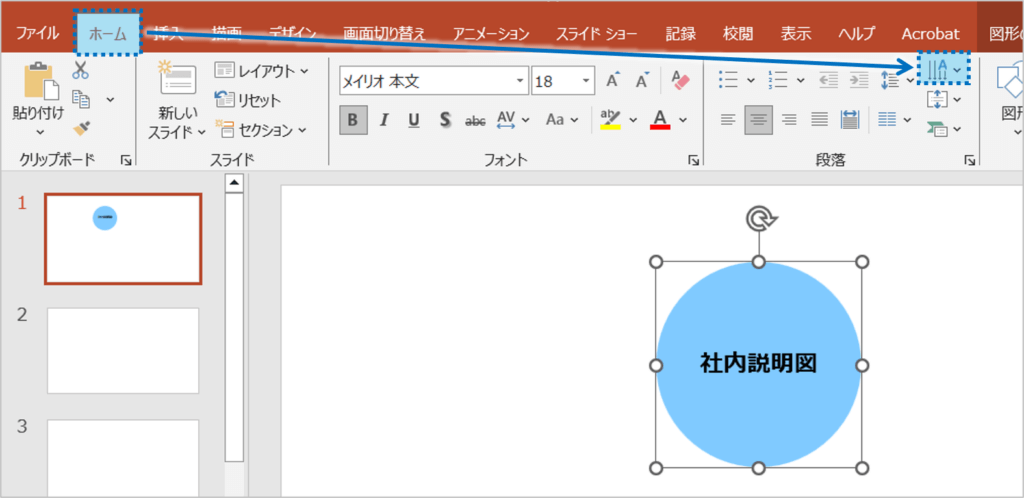
②「縦書き」を選択します。
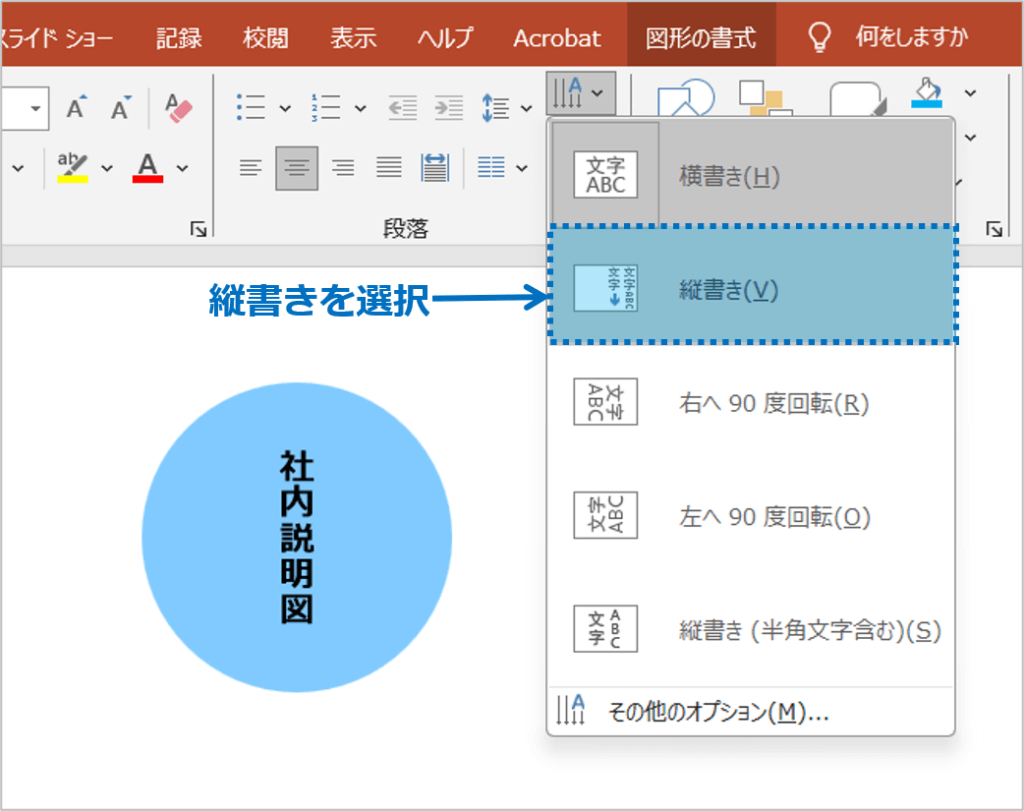
③図形内の文字が縦書きに変更されます。
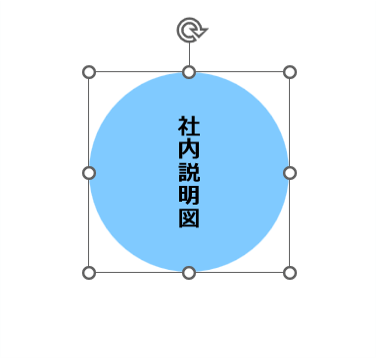
「文字列の方向」ボタンでは、文字を縦書きするだけでなく、左右に90度回転したりすることもできますので、試してみて下さいね。
パワーポイントで図形に入力した文字の方向を変更するに関する説明は以上です。
これでアナタもパワーポイントで図形に入力した文字の方向を変更するを理解してくださいね。
■よく読まれている記事はこちらです
- 都道府県別、市区町村別で地図を色分け、色塗りしたい!!
- オブジェクトの大きさや形が勝手に変更されないようにする
- 画像の部分的なぼかしのテクニック
- 「スライドショーの表示モニター」を選択し、プレゼンをスマートに!
- パワーポイントでRGBを確認する方法
-
カテゴリー
- オンラインマニュアル, パワーポイント, 基礎知識 タグ